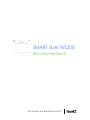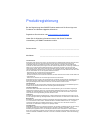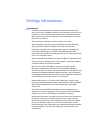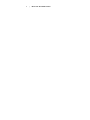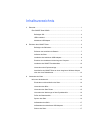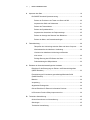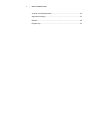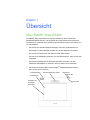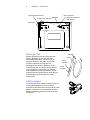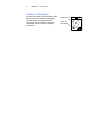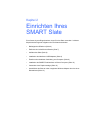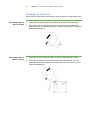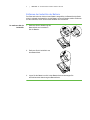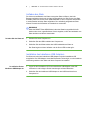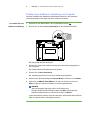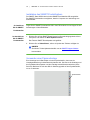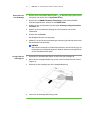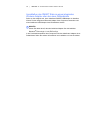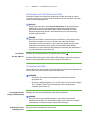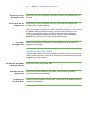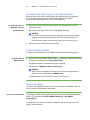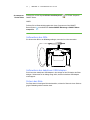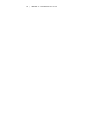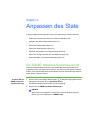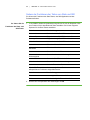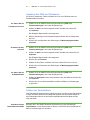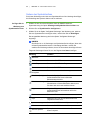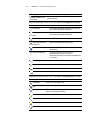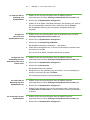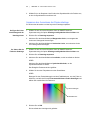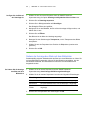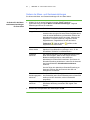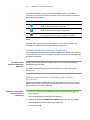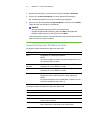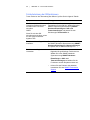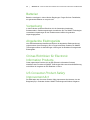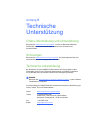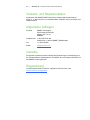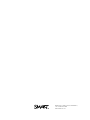SMART Technologies SLATE WS200 Benutzerhandbuch
- Typ
- Benutzerhandbuch

Wir machen das Besondere einfach
™
SMART Slate WS200
Benutzerhandbuch

Produktregistrierung
Bei der Registrierung Ihres SMART-Produkts werden wir Sie über einige neue
Funktionen und Software-Upgrades informieren.
Registrieren Sie sich online unter www.smarttech.com/registration
.
Halten Sie die folgenden Informationen bereit, falls Sie die Technische
Unterstützung von SMART kontaktieren wollen:
Seriennummer: ________________________________________________
Kaufdatum: ________________________________________________
FCC-Warnhinweis
Dieses Gerät wurde geprüft und für konform mit den Grenzwerten für Digitalgeräte der Klasse B, gemäß Teil 15 der
FCC-Bestimmungen, befunden. Diese Grenzwerte haben den Zweck, einen hinreichenden Schutz gegen
schädigende Störungen bei Installation des Geräts in Wohnumgebungen zu gewähren. Dieses Gerät erzeugt,
verwendet und strahlt Hochfrequenzenergie ab. Wird das Gerät nicht entsprechend den Anweisungen installiert und
bedient, kann es möglicherweise empfindliche Störungen im Funkverkehr verursachen. Es kann nicht völlig
ausgeschlossen werden, dass bei einer bestimmten Installation Störungen auftreten. Sollte das Gerät den Radio-
oder Fernsehempfang empfindlich stören, was durch Ein- und Ausschalten des Geräts bestimmt werden kann, lässt
sich dies wahrscheinlich mit einer der folgenden Maßnahmen beheben:
- Neuausrichtung oder Umpositionieren der Empfangsantenne.
- Erhöhen des Abstands zwischen Gerät und Empfänger.
- Anschluss des Geräts an einen anderen Stromanschluss, an dessen Stromkreis der Fernseher oder das Radio nicht
angeschlossen ist.
- Wenden Sie sich bei Bedarf an einen fachkundigen Rundfunk-/Fernsehtechniker.
Dieses Gerät ist konform mit Teil 15 der FCC-Bestimmungen. Der Betrieb unterliegt folgenden zwei Bedingungen: (1)
Dieses Gerät darf keine schädigenden Interferenzen hervorrufen und (2) dieses Gerät muss bei empfangenen
Störungen Störfestigkeit bieten, selbst bei Interferenzen, die Fehlfunktionen auslösen könnten.
FCC-Warnhinweis
Nicht ausdrücklich von der für die Einhaltung zuständige Partei genehmigte Änderungen oder Modifizierungen des
Produkts können das Recht des Benutzers zur Verwendung dieses Geräts aufheben.
FCC-Strahlenbelastung
Dieses Gerät erfüllt die Grenzwerte hinsichtlich der FCC-Strahlenbelastung, die für unkontrollierte Umgebungen
festgelegt sind. Endbenutzer müssen sich an die spezifischen Betriebsanweisungen halten, um die Grenzwerte
hinsichtlich der HF-Strahlenbelastung einzuhalten. Dieser Sender darf nicht neben einer anderen Antenne oder
einem anderen Sender aufgestellt oder gemeinsam betrieben werden.
IC-Erklärung
Der Betrieb unterliegt folgenden zwei Bedingungen: (1) Dieses Gerät darf keine Interferenzen hervorrufen und (2) es
muss bei empfangenen Störungen Störfestigkeit bieten, selbst bei Interferenzen, die Fehlfunktionen auslösen könnten.
Markenhinweis
Das SMART-Logo, SMART Board und Smarttech sind Marken oder eingetragene Marken von SMART Technologies
ULC in den USA bzw. anderen Ländern. Die Bluetooth-Marke ist im Besitz der Bluetooth SIG, Inc., und jegliche
Verwendung dieser Marken durch SMART Technologies Inc. erfolgt unter Lizenz. Alle anderen Produkte und
Firmennamen von Drittanbietern sind Eigentum der jeweiligen Inhaber.
Copyright-Hinweis
©2010 SMART Technologies ULC. Alle Rechte vorbehalten. Kein Teil dieser Veröffentlichung darf ohne die vorherige
schriftliche Genehmigung von SMART Technologies ULC reproduziert, übertragen, transkribiert, in einem
Datenbanksystem gespeichert oder in eine Fremdsprache übersetzt werden. Informationen in diesem Handbuch
können ohne Vorankündigung geändert werden und stellen keine Verpflichtung seitens SMART Technologies Inc. dar.
Patent-Nr. US6320597, US6326954, US6741267, US7151533, US7499033, CA225230. Andere Patente abhängig.
11/2009

Wichtige Informationen
WARNUNGS
– Die Batterie nicht durchstechen, quetschen, erhitzen oder zerlegen bzw.
einem Feuer oder Flüssigkeiten aussetzen, die Anschlüsse nicht kürzen und
die Batterie in keiner anderen Weise missbrauchen. Andernfalls könnte die
Batterie explodieren oder sich entzünden und so Verletzungen verursachen
oder ein Feuer auslösen.
– Sollte die Batterie auslaufen, ist darauf zu achten, dass keine
Batterieflüssigkeit in die Augen kommt. Andernfalls sofort das betroffene
Auge gründlich mit Wasser auswaschen und einen Arzt aufsuchen.
– Die Batterie nicht falsch herum einsetzten oder verpolen. Verwenden Sie
keine anderen Batterietypen im SMART Slate WS200 Wireless Slate.
Andernfalls könnte das Slate beschädigt werden, was zu Verletzungen führen
und ein Feuer auslösen könnte.
– Sollte der SMART Slate WS200 beim Laden der Batterie ungewöhnlich heiß
werden oder einen ungewöhnlichen Geruch abgeben, sofort das Ladekabel
vom Slate abziehen und diesen ausschalten.
– Wenn Sie die Lithium-Ionen-Batterie entsorgen, überkleben Sie die
Batteriepole mit Klebeband, damit sie nicht mit leitfähigem Material in
Berührung kommen. Als weitere Sicherheitsmaßnahme darf die Batterie nicht
zusammen mit leitfähigem Material transportiert werden. Wenn die Batterie
mit leitfähigem Material in Berührung kommt, kann die Batterie kurzschließen
und Verletzungen verursachen oder ein Feuer auslösen.
– Sollten Bestimmungen, z. B. an Bord eines Flugzeuges, vorsehen, dass
kabellose Geräte ausgeschaltet werden, stellen Sie sicher, dass der SMART
Slate WS200 ausgeschaltet ist und nicht versehendlich eingeschaltet
werden kann.
– Verwenden Sie den SMART Slate WS200 nicht in Kotrollsystemen von
Anlagen oder anderen Umgebungen, die eine extrem hohe Zuverlässigkeit
erfordern oder in der die Verwendung eines kabellosen Geräts zu
Interferenzen führen kann. Der Slate kann Interferenzen oder Fehlfunktionen
bei anderen elektronischen Geräten provozieren bzw. andere kabellose
Geräte können Interferenzen oder Fehlfunktionen beim Slate verursachen.
Dort wo der Gebrauch verboten ist, ist der Slate auszuschalten, damit er
keine Interferenzen oder Fehlfunktionen bei anderen elektronischen Geräten
verursacht. SMART übernimmt keine Haftung für direkte Schäden oder
Folgeschäden.

ii | WICHTIGE INFORMATIONEN

Inhaltsverzeichnis
1 Übersicht ............................................................................................................... 1
Über SMART Slate WS200 ............................................................................ 1
Befestigter Stift......................................................................................... 2
USB-Ladekabel ........................................................................................ 2
Kabelloser USB-Adapter .......................................................................... 3
2 Einrichten Ihres SMART Slate .............................................................................. 5
Befestigen der Stiftschnur ........................................................................ 6
Entfernen der Isolierfolie der Batterie....................................................... 7
Aufladen des Slate ................................................................................... 8
Installation des kabellosen USB-Adapters ............................................... 8
Erstellen einer drahtlosen Verbindung zum Computer............................. 9
Installation des SMART-Produkttreibers ................................................ 10
Verwenden einer Papierunterlage.......................................................... 10
Anschließen des SMART Slate an einen integrierten Wireless-Adapter
oder den eines Drittanbieters ................................................................. 12
3 Verwenden des Slate .......................................................................................... 13
Infos zum Arbeitsbereich .............................................................................. 13
Einschalten und Anschließen des Slate................................................. 14
Verwenden des Stifts ............................................................................. 14
Verwenden der Slate-Tasten ................................................................. 15
Verwenden der Werkzeuge auf dem Symbolstreifen............................. 16
Prüfen der Batteriestärke ....................................................................... 16
Sperren des Slate .................................................................................. 16
Aufbewahren des Stifts .......................................................................... 17
Aufbewahren des kabellosen USB-Adapters ......................................... 17
Sichern des Slate ................................................................................... 17

iv | INHALTSVERZEICHNIS
4 Anpassen des Slate ............................................................................................ 19
Die SMART Notebook-Systemsteuerung ..................................................... 19
Ändern der Funktionen der Tasten von Slate und Stift .......................... 20
Anpassen des Stifts und Schwamms..................................................... 21
Ändern des Tastverhaltens .................................................................... 21
Ändern des Symbolstreifens .................................................................. 22
Anpassen des Aussehens der Papierunterlage ..................................... 25
Ändern der Anzeige des Slate auf dem Bildschirm ................................ 26
Ändern der Maus- und Gesteneinstellungen.......................................... 27
5 Fehlerbehebung .................................................................................................. 29
Überprüfen der Verbindung zwischen Slate und Ihrem Computer......... 29
Wiederherstellen der kabellosen Verbindung......................................... 30
Löschen einer kabellosen Verbindung und Erstellen
einer neuen ............................................................................................ 30
Richtige Deutung des LED-Status des Slate.......................................... 31
Fehlerbehebung bei Stiftproblemen ....................................................... 32
A Einhalten der Umweltschutzauflagen der Hardware ........................................... 33
Richtlinien für die Entsorgung von Elektro- und Elektronik-Altgeräten
(WEEE-Richtlinie) ......................................................................................... 33
Einschränkungen für bestimmte gesundheitsgefährdende Stoffe
(RoHS-Richtlinie).......................................................................................... 33
Batterien ....................................................................................................... 34
Verpackung................................................................................................... 34
Abgedeckte Elektrogeräte ............................................................................ 34
Chinas Richtlinien für Electronic Information Products................................. 34
US Consumer Product Safety Improvement Act .......................................... 34
B Technische Unterstützung .................................................................................. 35
Online-Informationen und Unterstützung...................................................... 35
Schulungen................................................................................................... 35
Technische Unterstützung ............................................................................ 35

v | INHALTSVERZEICHNIS
Versand- und Reparaturstatus...................................................................... 36
Allgemeine Anfragen .................................................................................... 36
Garantie........................................................................................................ 36
Registrierung ................................................................................................ 36

vi | INHALTSVERZEICHNIS

Kapitel 1
Übersicht
Über SMART Slate WS200
Der SMART Slate verbindet Ihren Computer kabellos mit einem interaktiven
Whiteboard SMART Board™ und ermöglicht Ihnen damit Notizen aufzuschreiben,
Programme zu verwenden und normale Computerfunktionen über einen Distanz von
10 m auszuführen.
• Sie können eine benutzerdefinierte Unterlage mit einem Symbolstreifen der
Werkzeuge und Verknüpfungen erstellen, die sie am häufigsten verwenden.
• Sie können die Funktion der drei Tasten auf dem Slate ändern.
• Sie können die Stiftablage verwenden, um den Stift abzulegen, wenn sie ihn nicht
verwenden.
• Sie können die Ablage auf der Rückseite des Slate verwenden, um den
kabellosen USB-Adapter zu verstauen, wenn sie diesen nicht verwenden.
• Sie können den Slate mithilfe des Kensington
®
-Sicherheitsschlitzes sichern,
wenn sie ihn nicht verwenden.
Benutzerdefinierbare Tasten Netzschalter
Strom-LED
Status-LED
Unterlage und
Unterlagen-
abdeckung
Arbeitsbereich
Sicherheitsschlitz

2 | KAPITEL 1 – ÜBERSICHT
Befestigter Stift
Mit dem Stift steuern Sie den Zeiger auf dem
Display. Bewegen Sie den Stift über den
Arbeitsbereich des Slate, um den Zeiger zu
bewegen. Wenn Sie den Slate mit dem Stift
berühren, registriert Ihr Computer den
Kontaktpunt als Linksklick. Berühren Sie den
Slate mit dem Stift, um Notizen aufzuschreiben
und Programme zu verwenden. Der Stift hat
einen Kipphebel und einen Schwamm, die Sie
anpassen können. Mit der Schnur ist der Stift am
Slate befestigt, damit der Stift nicht verlegt
werden kann.
USB-Ladekabel
Sie können den Slate aufladen, indem Sie ihn mit
einem USB-Ladekabel an einen Computer
anschließen. Der Slate wird mit einer Lithium-Ionen-
Batterie ausgeliefert. In sechs Stunden wird die
Batterie vollständig geladen und hält dann über
24 Stunden.
Schlitz für die Stiftschnur
Stiftablage
Batteriefach
Ablage des kabellosen
USB-Adapters
Taste "Verbinden"
USB-Ladekabelanschluss
Oberer
Kipphebel
Schwamm
Schnur
Unterer
Kipphebel

3 | KAPITEL 1 – ÜBERSICHT
Kabelloser USB-Adapter
Sie können den Slate mit dem kabellosen USB-
Adapter und einer Installations-CD bestellen.
Der USB-Adapter verwendet Bluetooth
®
-
Technologie, um eine kabellose Verbindung
zwischen dem Slate und Ihrem Computer
herzustellen.
Installations-CD
Kabelloser
USB-Adapter

4 | KAPITEL 1 – ÜBERSICHT

Kapitel 2
Einrichten Ihres
SMART Slate
Sie müssen ein paar Dinge beachten, bevor Sie den Slate verwenden. In diesem
Kapitel werden folgende Aufgaben zum Einrichten beschrieben:
• Befestigen der Stiftschnur (Seite 6)
• Entfernen der Isolierfolie der Batterie (Seite 7)
• Aufladen des Slate (Seite 8)
• Installation des kabellosen USB-Adapters (Seite 8)
• Erstellen einer drahtlosen Verbindung zum Computer (Seite 9)
• Installation des SMART-Produktreibers auf Ihrem Computer (Seite 10)
• Verwenden einer Papierunterlage (Seite 10)
• Anschließen des Slate an einen integrierten Wireless-Adapter oder den eines
Drittanbieters (Seite 12)

6 | KAPITEL 2 – EINRICHTEN IHRES SMART SLATE
Befestigen der Stiftschnur
Mit der Schnur ist der Stift am Slate befestigt, damit der Stift nicht verlegt werden kann.
So befestigen Sie die
Schnur am Stift
1. Führen Sie eine Schnurschlaufe durch das Loch am oberen Ende des Stifts.
2. Führen Sie die andere Schnurschlaufe wie in der nachfolgenden Darstellung
gezeigt durch die erste Schlaufe und ziehen Sie dann an der Schnur, bis die erste
Schlaufe festgezogen ist.
So befestigen Sie die
Schnur am Slate
1. Führen Sie die andere Schnurschlaufe durch den Schlaufenschlitz am Slate.
2. Führen Sie den Stift mit der befestigten Schnur durch die Schlaufe, wie in der
nachfolgenden Darstellung gezeigt, und ziehen Sie dann an der Schnur, bis die
Schlaufe festgezogen ist.

7 | KAPITEL 2 – EINRICHTEN IHRES SMART SLATE
Entfernen der Isolierfolie der Batterie
Der Slate wird mit einer Lithium-Ionen-Batterie ausgeliefert. Im Batteriefach befindet
sich ein schmaler Isolierstreifen, der die Batterie vor dem Entladen schützt. Entfernen
Sie die Isolierfolie, bevor Sie den Slate aufladen und verwenden.
So entfernen Sie die
Isolierfolie
1. Entfernen Sie die Abdeckung des
Batteriefachs und entnehmen
Sie die Batterie.
2. Entfernen Sie die Isolierfolie aus
dem Batteriefach.
3. Legen Sie die Batterie zurück in das Batteriefach und befestigen Sie
anschließend die Abdeckung des Batteriefachs.

8 | KAPITEL 2 – EINRICHTEN IHRES SMART SLATE
Aufladen des Slate
Die Lithium-Ionen-Batterie des Slate versorgt den Slate mit Strom, damit die
Bewegungsfreiheit nicht durch ein Kabel eingeschränkt wird. Sie können den Slate
aufladen, indem Sie ihn mit einem USB-Ladekabel an einen Computer anschließen.
In sechs Stunden wird der Slate aufgeladen. Den vollständig aufgeladenen Slate
können Sie mehr als 24 Stunden ununterbrochen verwenden.
WARNUNG
Sollte der SMART Slate WS200 beim Laden der Batterie ungewöhnlich heiß
werden oder einen ungewöhnlichen Geruch abgeben, sofort das Ladekabel vom
Slate abziehen und diesen ausschalten.
So laden Sie den Slate auf 1. Schalten Sie Ihren Computer ein.
2. Schließen Sie das USB-Ladekabel am Computer an.
3. Schließen Sie den Minianschluss des USB-Ladekabels am Slate an.
Der Slate beginnt mit dem Aufladen und die Strom-LED leuchtet grün.
Installation des kabellosen USB-Adapters
Der Slate wird mit einem kabellosen USB-Adapter und einer Installations-CD
ausgeliefert. Der USB-Adapter verwendet Bluetooth
®
-Technologie, um eine kabellose
Verbindung zwischen dem Slate und Ihrem Computer herzustellen.
So schließen Sie den
kabellosen USB-Adapter an
1. Legen Sie die Installations-CD für den kabellosen USB-Adapter in das CD-
Laufwerk ein und befolgen Sie die Anweisungen auf dem Bildschirm.
2. Schließen Sie den kabellosen USB-Adapter an den USB-Anschluss Ihres
Computers an.

9 | KAPITEL 2 – EINRICHTEN IHRES SMART SLATE
Erstellen einer drahtlosen Verbindung zum Computer
Nach der Installation des kabellosen USB-Adapters können Sie eine kabellose
Verbindung zwischen dem Slate und Ihrem Computer herstellen.
So erstellen Sie eine
kabellose Verbindung
1. Schieben Sie den Netzschalter in die eingeschaltete Position .
2. Drücken Sie die Taste Connect (Verbinden) auf der Rückseite des Slate.
Die Status-LED des Slate blinkt grün.
3. Drücken Sie zweimal auf das Bluetooth-Symbol im Benachrichtigungsbereich
des Computers.
Das Fenster Bluetooth-Einstellungen wird geöffnet.
4. Drücken Sie auf Neue Verbindung.
Der Verbindungsassistent für eine neue Verbindung wird geöffnet.
5. Aktivieren Sie das Kontrollkästchen Express-Modus und klicken Sie auf Weiter.
6. Klicken Sie auf SMART Slate WS200 in der Liste der Geräte und dann auf
Weiter. Folgen Sie dann den Schritten im Verbindungsassistenten.
HINWEIS
Wird ein Dialogfeld angezeigt, das Sie zur Eingabe eines
Registrierungsschlüssels auffordert, geben Sie 0000 im Dialogfeld des
Registrierungsschlüssels ein und klicken Sie dann auf Weiter.
Ist der Slate kabellos mit dem Computer verbunden, wechselt die Status-LED des
Slate von gelb blinkend auf blassgrün leuchtend.

10 | KAPITEL 2 – EINRICHTEN IHRES SMART SLATE
Installation des SMART-Produkttreibers
Der SMART Slate WS200 wird mit einer SMART-Produkttreiber-CD ausgeliefert.
Die SMART-Produkttreiber ermöglichen, dass Ihr Computer eine Verbindung zum
Slate herstellt.
So installieren
Sie die SMART-
Produkttreiber
Legen Sie die SMART-Produkttreiber-CD in das CD-Laufwerk ein und folgen Sie den
Anweisungen auf dem Bildschirm.
So aktualisieren
Sie die SMART-
Produkttreiber
1. Drücken Sie auf das SMART Board-Symbol im Benachrichtigungsbereich Ihres
Computers und wählen Sie Nach Updates suchen.
Das Fenster SMART-Produktupdate wird geöffnet.
2. Drücken Sie auf Aktualisieren, sofern ein Update des Treibers verfügbar ist.
HINWEIS
Sie können Treiber-Updates ebenfalls von der SMART-Support-Website
herunterladen.
Verwenden einer Papierunterlage
Eine Unterlage ist ein Blatt Papier mit einem Symbolstreifen, das unter der
Unterlagenabdeckung im Arbeitsbereich platziert wird. Sie können die Unterlage und
den Symbolstreifen anpassen und die Unterlage anschließend ausdrucken (siehe
Seite 22). Berühren Sie mit dem Stift ein Werkzeugsymbol auf dem Symbolstreifen,
um es zu aktivieren.
Symbolstreifen

11 | KAPITEL 2 – EINRICHTEN IHRES SMART SLATE
So drucken Sie
eine Unterlage
1. Drücken Sie auf das SMART Board-Symbol im Benachrichtigungsbereich des
Computers und drücken Sie auf Systemsteuerung.
2. Drücken Sie auf SMART-Hardware-Einstellungen. Sind mehrere SMART-
Produkte angeschlossen, drücken Sie auf SMART Slate.
3. Wählen Sie aus der Dropdown-Liste die Option Unterlage und Symbolstreifen
einrichten aus.
4. Wählen Sie eine vorhandene Unterlage aus der Dropdown-Liste für das
Farbschema.
5. Drücken Sie auf Drucken.
Das Dialogfeld Drucken wird angezeigt.
6. Wählen Sie in den Druckervoreinstellungen Ausrichtung Querformat und drucken
Sie anschließend die Unterlage.
HINWEIS
Wenn Sie die Unterlage im Hochformat ausdrucken, wird der Drucker ggf. die
Unterlage an die Seitengröße anpassen. Dadurch würde die Unterlage kleiner
als der Arbeitsbereich des Slate.
So legen Sie die
Unterlage ein
1. Schneiden Sie überstehendes Papier an den Ecken der Unterlage ab.
2. Heben Sie die Unterlagenabdeckung von der unteren rechten Ecke aus mit den
Fingern an.
3. Schieben Sie die Unterlage unter die Unterlagenabdeckung.
4. Lassen Sie die Unterlagenabdeckung herab.

12 | KAPITEL 2 – EINRICHTEN IHRES SMART SLATE
Anschließen des SMART Slate an einen integrierten
Wireless-Adapter oder den eines Drittanbieters
Sollte es nicht möglich sein, einen kabellosen SMART-USB-Adapter zu bestellen,
können Sie den integrierten Bluetooth-Adapter Ihres Computers verwenden oder
einen kabellosen USB-Adapter eines Drittanbieters kaufen.
WICHTIG
Achten Sie dabei darauf, dass der kabellose Adapter über die kabellose
Bluetooth
®
-Technologie 2.1 mit EDR verfügt.
In der Produktdokumentation Ihres Computers oder des kabellosen Adapters eines
Drittanbieters finden Sie weitere Informationen zur Installation und zum Anschluss.
Seite laden ...
Seite laden ...
Seite laden ...
Seite laden ...
Seite laden ...
Seite laden ...
Seite laden ...
Seite laden ...
Seite laden ...
Seite laden ...
Seite laden ...
Seite laden ...
Seite laden ...
Seite laden ...
Seite laden ...
Seite laden ...
Seite laden ...
Seite laden ...
Seite laden ...
Seite laden ...
Seite laden ...
Seite laden ...
Seite laden ...
Seite laden ...
Seite laden ...
Seite laden ...
-
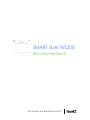 1
1
-
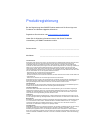 2
2
-
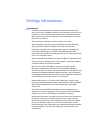 3
3
-
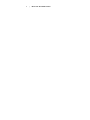 4
4
-
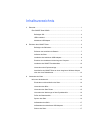 5
5
-
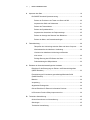 6
6
-
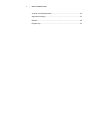 7
7
-
 8
8
-
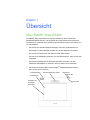 9
9
-
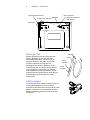 10
10
-
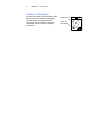 11
11
-
 12
12
-
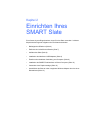 13
13
-
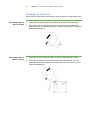 14
14
-
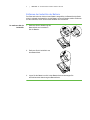 15
15
-
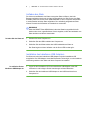 16
16
-
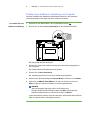 17
17
-
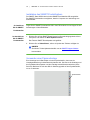 18
18
-
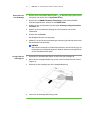 19
19
-
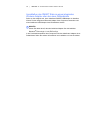 20
20
-
 21
21
-
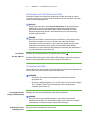 22
22
-
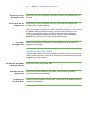 23
23
-
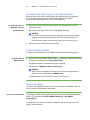 24
24
-
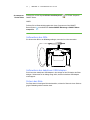 25
25
-
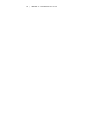 26
26
-
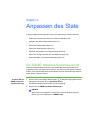 27
27
-
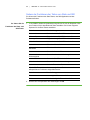 28
28
-
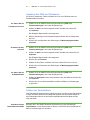 29
29
-
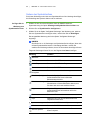 30
30
-
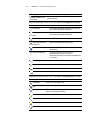 31
31
-
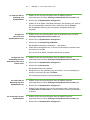 32
32
-
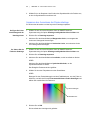 33
33
-
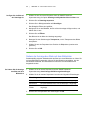 34
34
-
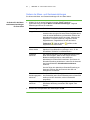 35
35
-
 36
36
-
 37
37
-
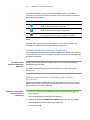 38
38
-
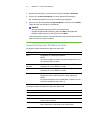 39
39
-
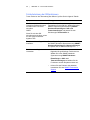 40
40
-
 41
41
-
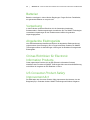 42
42
-
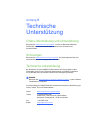 43
43
-
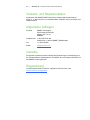 44
44
-
 45
45
-
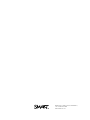 46
46
SMART Technologies SLATE WS200 Benutzerhandbuch
- Typ
- Benutzerhandbuch
Verwandte Papiere
Sonstige Unterlagen
-
HP Slate 2 Benutzerhandbuch
-
HP Slate 21 Pro All-in-One PC Benutzerhandbuch
-
Marantz PMD-706 Benutzerhandbuch
-
HP Slate 21-k100 All-in-One Benutzerhandbuch
-
Blackmagic URSA Benutzerhandbuch
-
Tascam DR-60DMK2 Benutzerhandbuch
-
Tascam DR-60DMK2 Benutzerhandbuch
-
Tascam DR 701D Benutzerhandbuch
-
Tascam DR-70D Bedienungsanleitung